Windows Olá Reconhecimento de Rosto Câmera de Login 1080p de Alta Definição Notebook Desktop
R$ 181,50
DÚVIDAS?
Envie um email para:
Peças e Acessórios Para Instrumentos
Opção de Compra e tempo de entrega
Ficha técnica do produto
| Características | Especificações |
|---|---|
| Suprimentos Para Bricolagem | Elétrico |
| Origem | CN (origem) |
1. High Quality Ferramenta
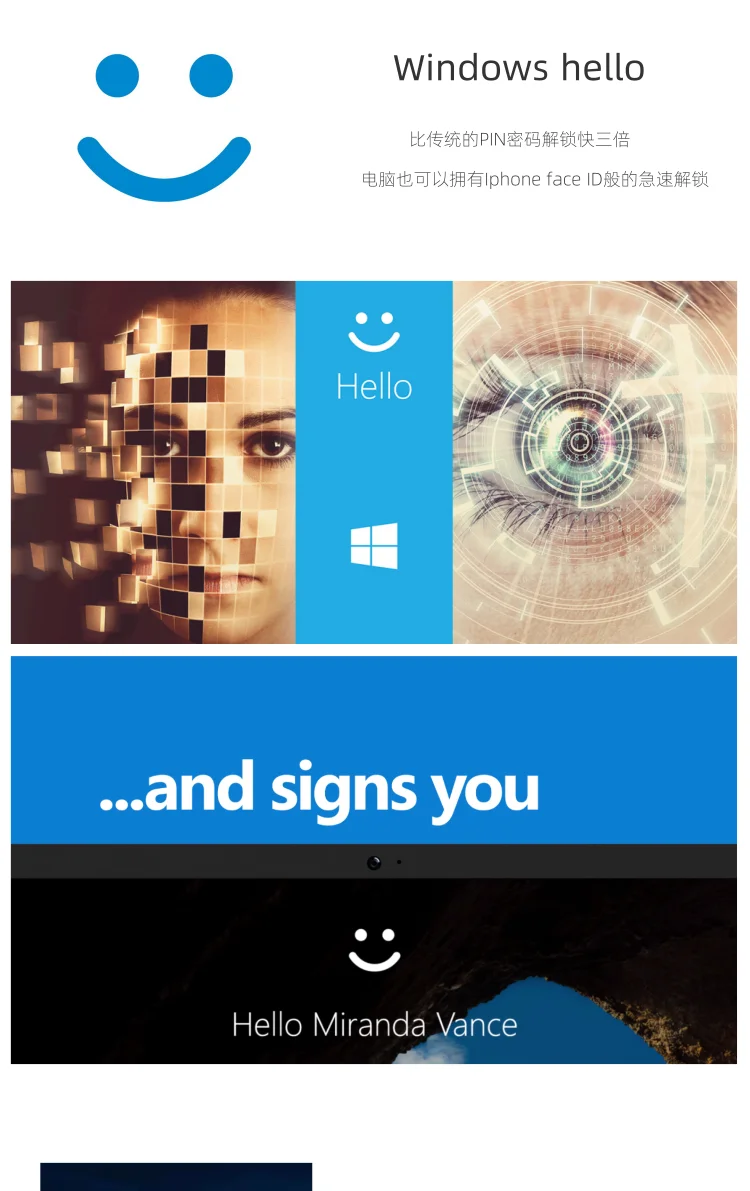
2. Peças e Acessórios p Instrumentos
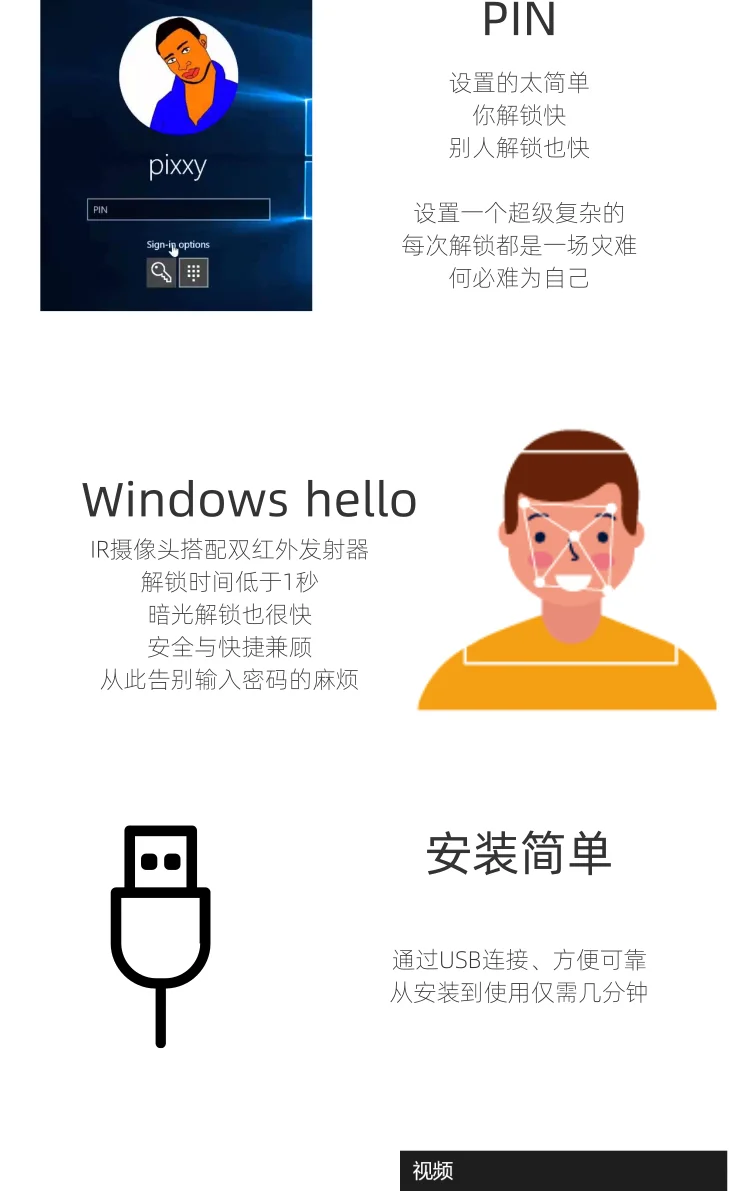
3. Windows Olá Reconhecimento de Rosto Câmera de
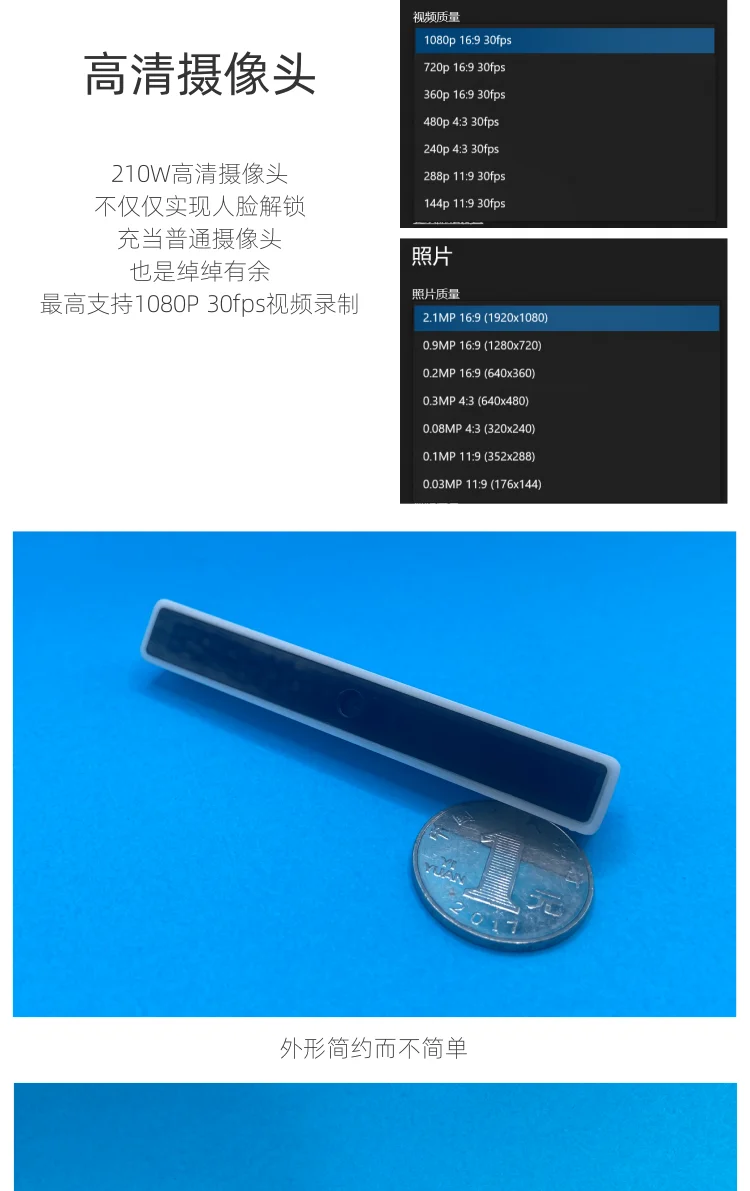
4. Cheap Peças e Acessórios p Instrumentos

5. Login 1080p de Alta Definição Notebook Desktop
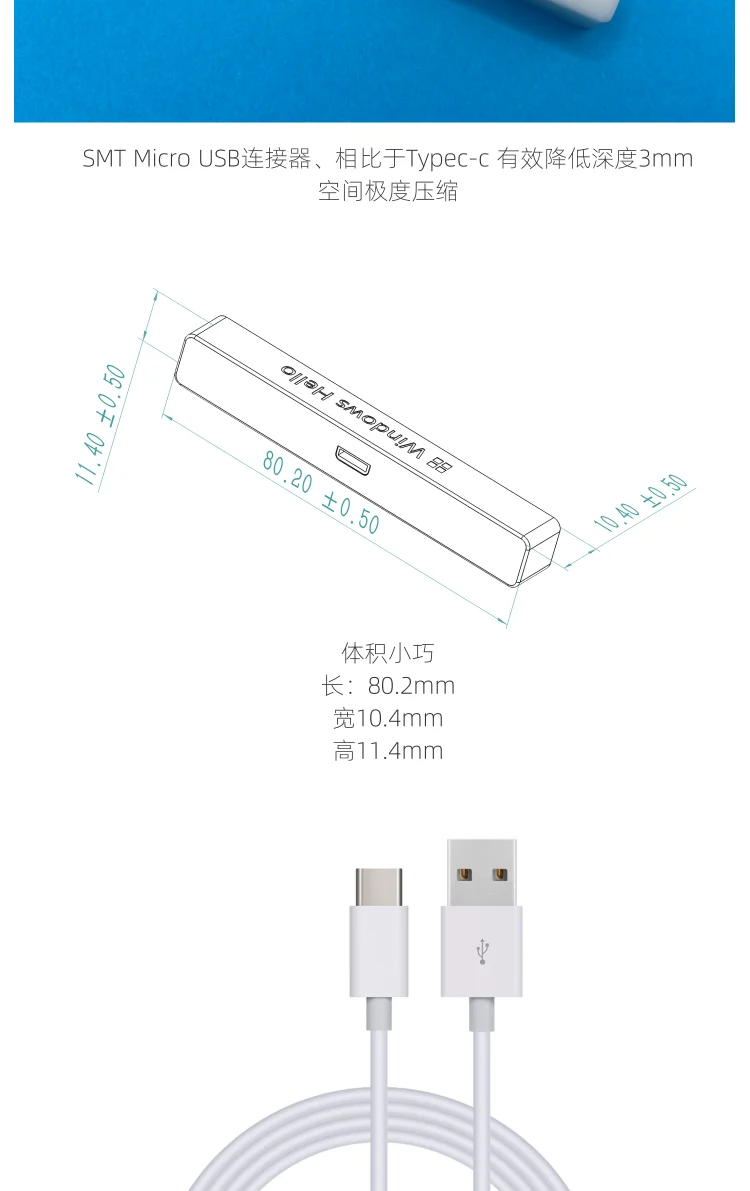
6. High Quality Ferramenta
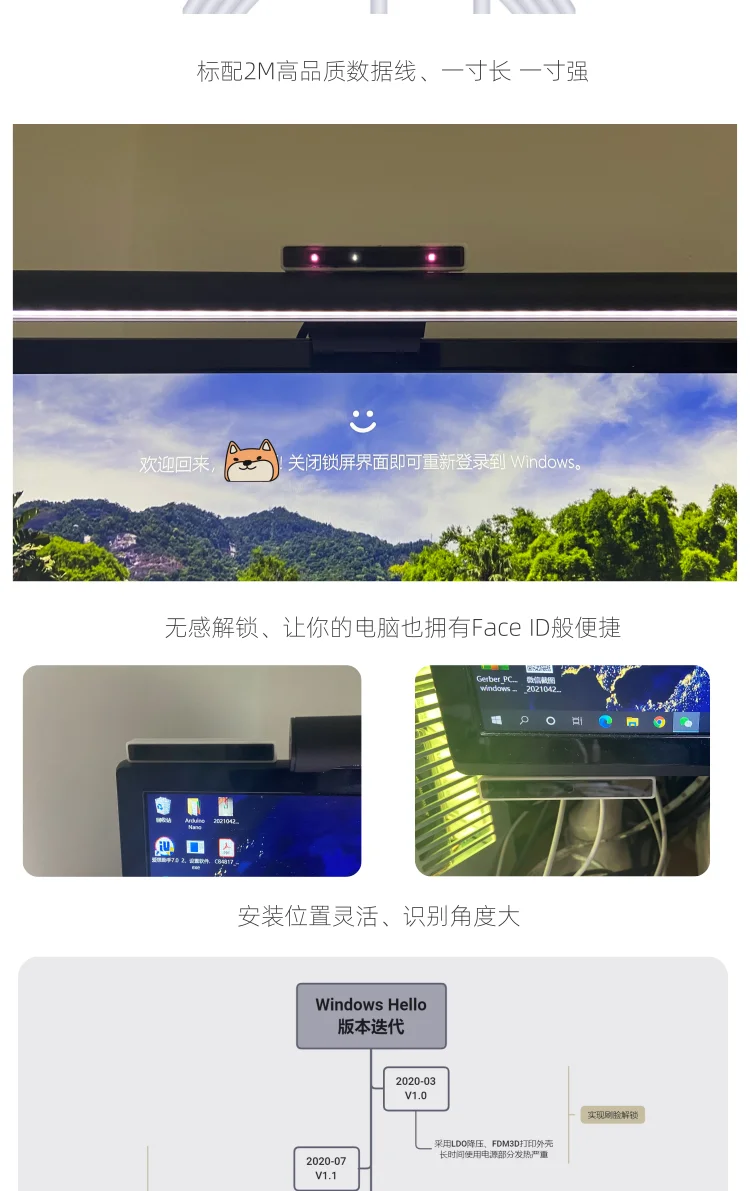
7. Peças e Acessórios p Instrumentos
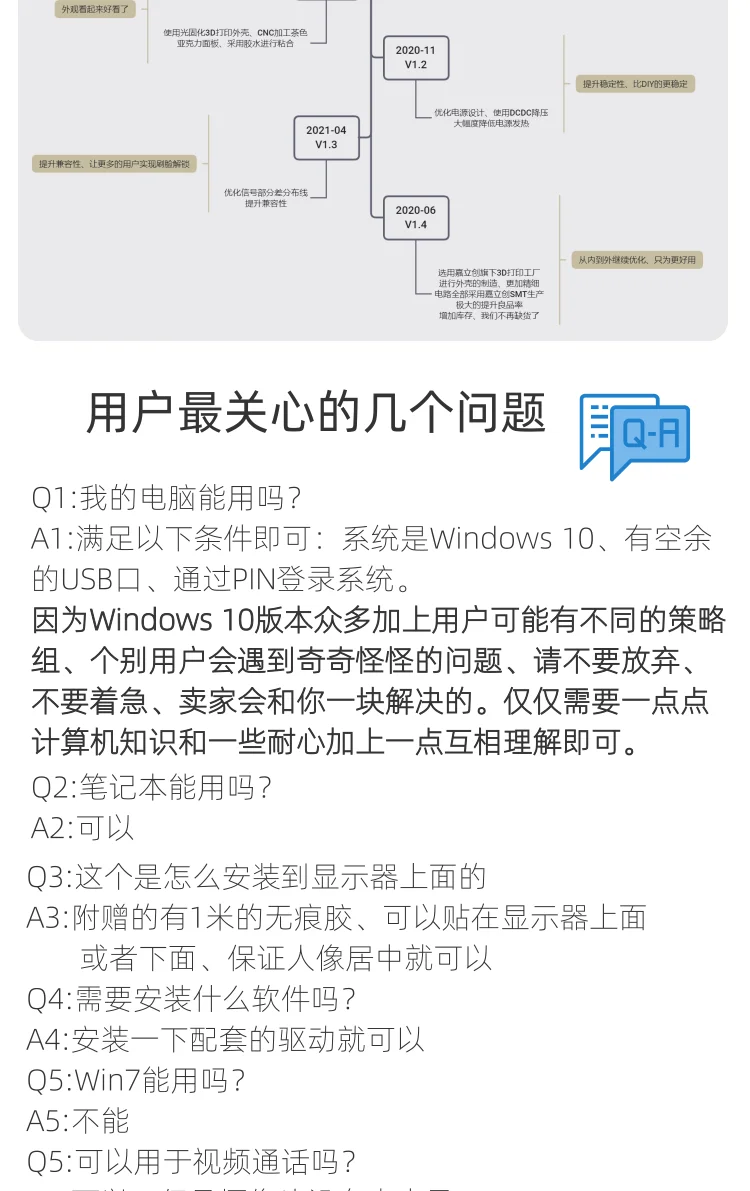
Olá guia de instalação do Windows
Precauções:
1. conecte e desconecte estritamente a câmera quando a câmera está em uso (quando a luz de preenchimento do diodo emissor de luz está ligada ou o infravermelho está piscando)
2. a fim de reduzir a taxa de falha, recomenda-se instalar o driver para o primeiro uso, desligado após a instalação do driver e, em seguida, ligar a câmera usb e ligá-lo novamente.
3. o painel marrom usa apenas uma pequena quantidade de cola para mergulhá-lo. Recomenda-se pressionar e desconectar a parte da câmera à mão ao conectar e desligar o cabo de dados da câmera para evitar que a lente seja empurrada para fora.
???: Uma vez que o teste é bem sucedido, por favor não ligue ou desligue a câmera à vontade, especialmente quando o módulo está ligado, é fácil danificar o módulo.
Guia de instalação
1. o sistema de condição de instalação é windows 10 e o login do pino foi ligado
8. Windows Olá Reconhecimento de Rosto Câmera de

Requisitos de ferragem: usb2.0 ou 3.0 (recomendado para placa-mãe usb traseiro, em comparação com o painel frontal usb do chassi, tem menos cabos de extensão e é mais estável)
9. Cheap Peças e Acessórios p Instrumentos

10. Login 1080p de Alta Definição Notebook Desktop

11. High Quality Ferramenta

12. Peças e Acessórios p Instrumentos

2. a instalação do Driver
Http://microfix.space: 8989/d/s/615885237641027600/kmBZVzDbDtRDsgYodS1S9QgvXoiDG614-EyDAYQEtjAg _
(Se este driver pode abrir a câmera, mas não pode definir o windows olá, tente este abaixo)
Http://microfix.space: 10086/d/s/631921063208427887/ihtCIj4R2bVLdKMnjgf0wmhiT9KO4P9O-cCEAEKwJxQg _
Endereço de download alternativo: https://share.weiyun.com/ (f7yxhqwm
13. Windows Olá Reconhecimento de Rosto Câmera de

14. Cheap Peças e Acessórios p Instrumentos
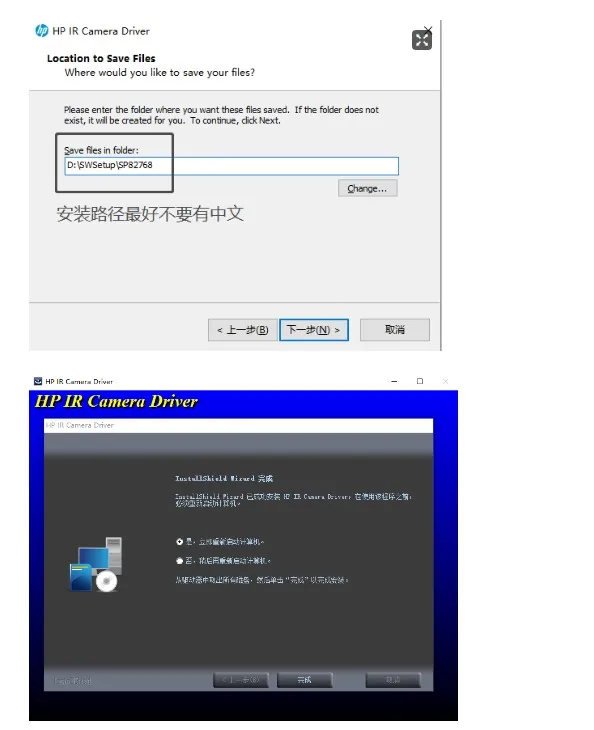
Reiniciar após a instalação
3. as configurações do sistema
15. Login 1080p de Alta Definição Notebook Desktop
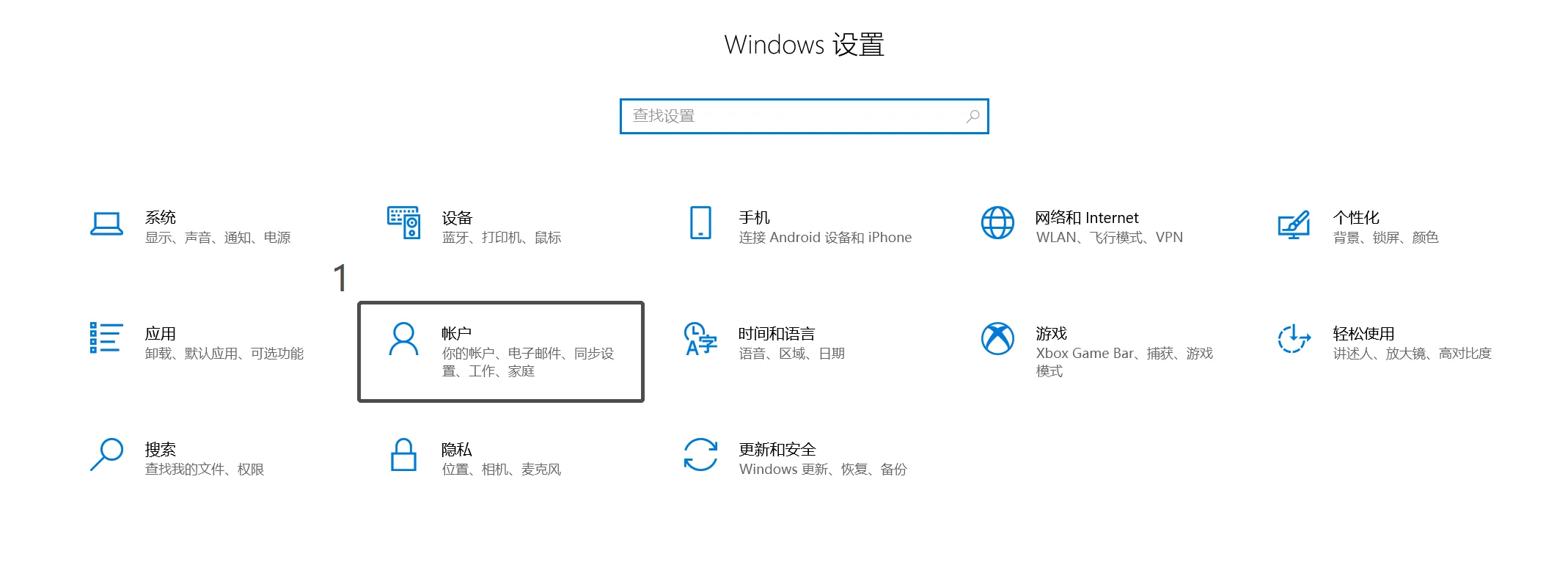
16. High Quality Ferramenta
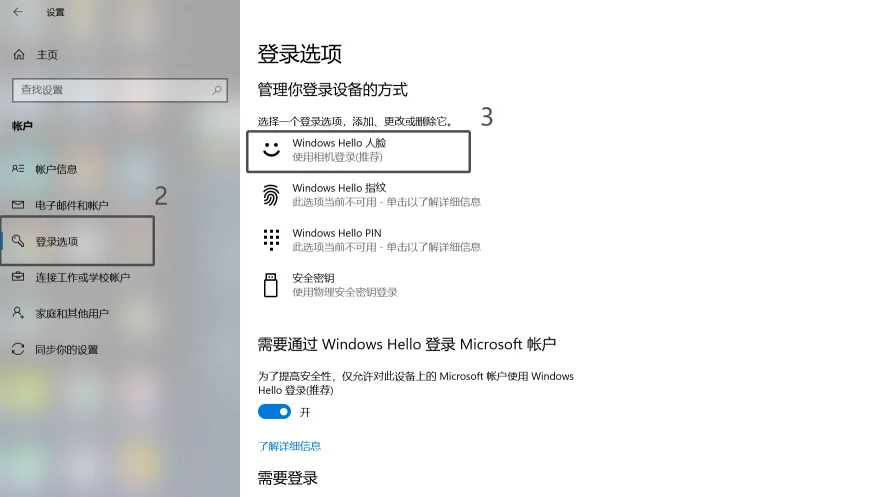
17. Peças e Acessórios p Instrumentos
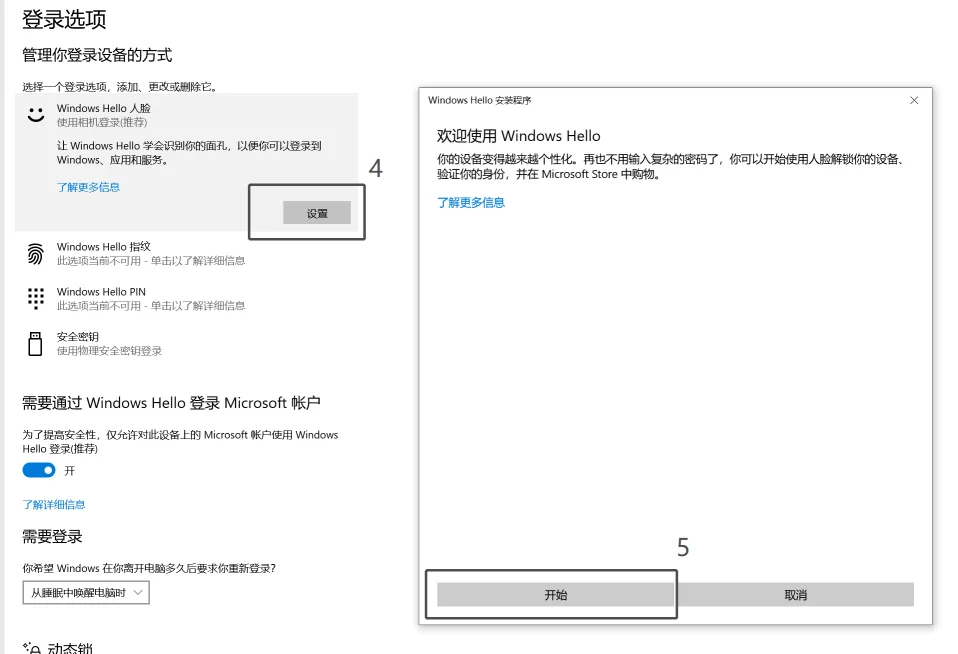
Basta digitar o pino e entrar no rosto
Diretrizes para lidar com problemas comuns:
Como você vê se a câmera em sua mão é boa ou ruim
Depois de inserir o usb na parte de trás do caso, se não houver aviso de que o usb não pode ser reconhecido, prossiga para o próximo passo (se o prompt não for reconhecido, você pode mudar para outro usb e tentar novamente)
Win + q busca por “câmera” depois de abrir a câmera, testar se a função da câmera da câmera é normal. Se for normal, não há nenhum problema com o próprio equipamento. Você pode verificar as seguintes soluções para pesquisar defeitos algumas das configurações do sistema do computador.
1. prompt que a câmera não é encontrada
A) verifique primeiro se a conexão é normal
Win + q busca chave “câmera”
Verifique se a luz de preenchimento da câmera está sempre ligada e se a câmera tem uma imagem humana (se cintilação é normal, porque o driver não foi instalado)
Se for solicitado que a câmera não pode ser encontrada ou a câmera não pode ser ligada, verifique se o cabo está instalado corretamente
B) caminho meu computador-clique direito-gerenciar-gerenciador de dispositivos-dispositivo biométrico. Verifique se há o mesmo equipamento na imagem abaixo.
18. Windows Olá Reconhecimento de Rosto Câmera de

Depois de instalar o driver e reiniciar, você pode ver o dispositivo biométrico
19. Cheap Peças e Acessórios p Instrumentos
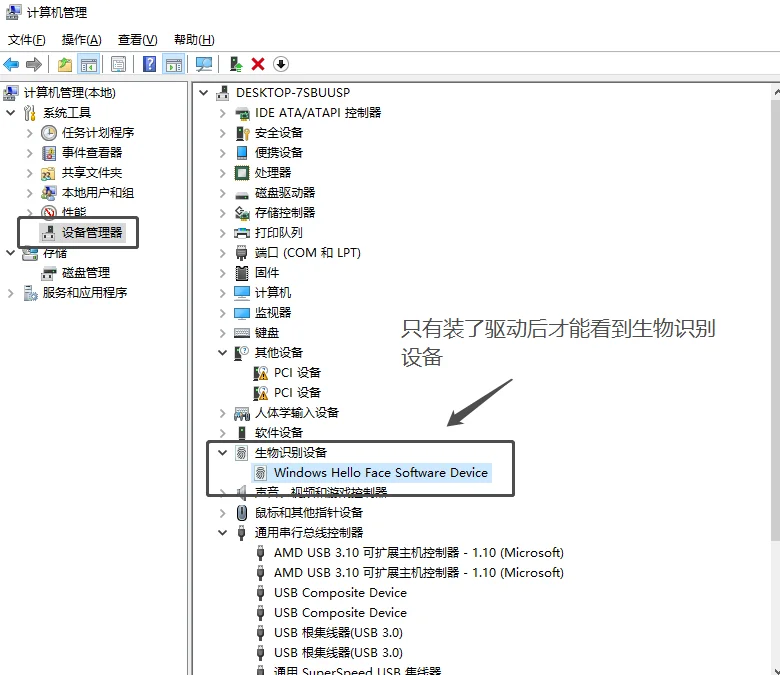
2. ao gravar um rosto, ele sempre pede centralização e falha de gravação
De acordo com o feedback dos usuários existentes, é em parte devido à falha de gravação causada pela luz traseira da câmera. Não deixe que a câmera e o retrato sejam retroiluminados, desenhe a cortina e tente novamente.
3. piscando de volta ao gravar um rosto
Verifique a versão do sistema: meu computador-clique direito propriedades
20. Login 1080p de Alta Definição Notebook Desktop
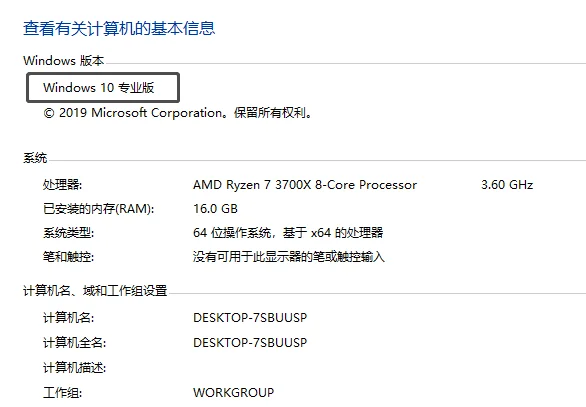
Método 1: adequado para usuários de edição inicial
1. primeiro pressione a combinação de teclas win r para abrir a operação, digite msconfig e clique em ok para abrir a configuração do sistema;
21. High Quality Ferramenta
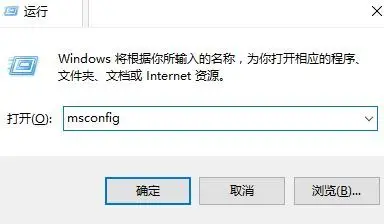
2. clique na guia ferramentas, selecione alterar configurações uac abaixo e clique no botão iniciar;
22. Peças e Acessórios p Instrumentos
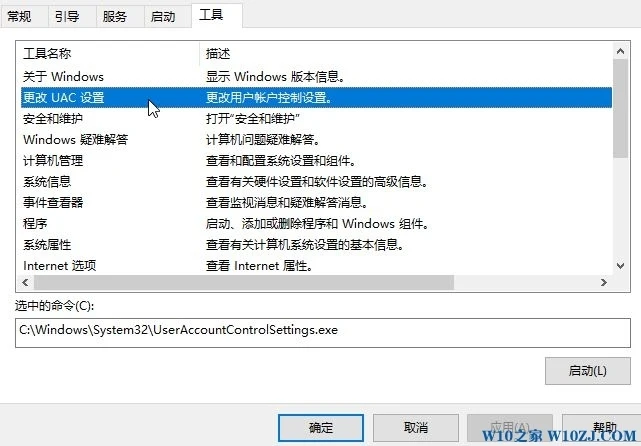
3. abra o controle da conta de usuário, modifique o status como mostrado na figura abaixo e clique em ok para salvar as configurações:
23. Windows Olá Reconhecimento de Rosto Câmera de

4. abra o registro, pressione win r, digite regedit e clique em ok para abrir;
5. expanda um por um no lado esquerdo do registro: computador
\ __Local_machine \ software \ microsoft \ windows \ currentversion \ políticas \ sistema, como mostrado na figura:
24. Cheap Peças e Acessórios p Instrumentos

6. clique duas vezes no lado direito para abrir filteradministratortoken e modificar seus dados de valor para 1. se não houver tal valor chave, clique com o botão direito do mouse no lado direito, selecione o valor de novo dword (32 bits) e nomeá-lo: filteradministratortoken e modificá-lo para 1, hexadecimal
25. Login 1080p de Alta Definição Notebook Desktop
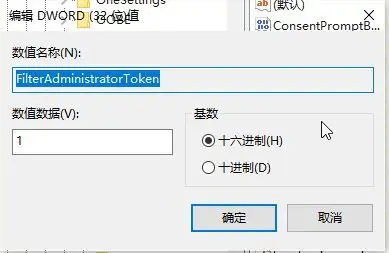
Reinicie depois que a modificação estiver completa para resolver o problema.
Método 2: aplicável ao sistema de versão win10 com política de grupo
1. pressione a combinação de teclas win r para abrir a execução, digite: gpedit.msc e clique em ok para abrir a política de grupo;
26. High Quality Ferramenta
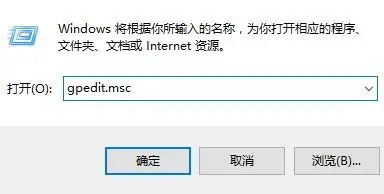
2. expanda “configurações do windows” em “configuração do computador”, então “configurações de segurança” e então “opções de segurança” em “políticas locais”;
27. Peças e Acessórios p Instrumentos
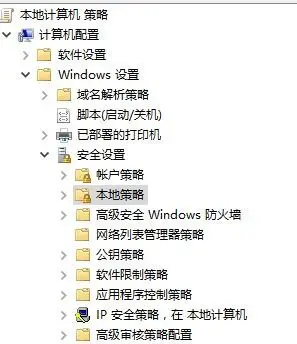
3. clique duas vezes à direita para abrir a opção “controle de conta de usuário: modo de aprovação de administrador para conta de administrador embutida”, clique duas vezes para abrir e alterá-lo para “habilitado”, como mostrado na figura:
28. Windows Olá Reconhecimento de Rosto Câmera de
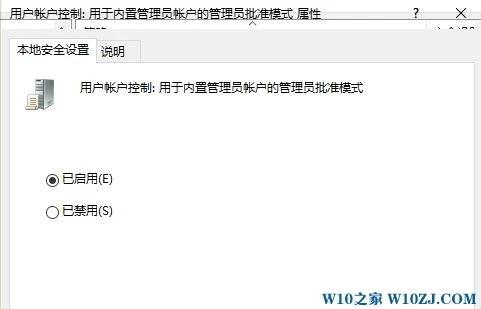
4. depois que a configuração estiver completa, clique duas vezes no lado direito para abrir “controle de conta de usuário:” execute todos os administradores no modo de aprovação do administrador “clique duas vezes para abrir e mudar para” habilitado “. Depois de confirmar, sair e reiniciar!
29. Cheap Peças e Acessórios p Instrumentos

4. ocorreu um erro ao configurar o windows olá, prompt: você parece ter configurado o windows olá em outra conta. Remova o reconhecimento facial de outras contas e tente novamente
Você já realizou alguma operação antes deste fenômeno ocorrer Você configurou reconhecimento facial usando outras contas em seu computador
Recomenda-se que você tente abrir e clicar neste computador, clique no diretório c drive e abra “c: \ windows \ system32 \ winbiodatabase \” por sua vez,
Encontre “[guid]. dat” e exclua o arquivo. Você pode fazer um backup deste arquivo, em seguida, reiniciar o seu computador e redefinir o reconhecimento facial.
Espero que as informações acima possam ajudá-lo.
Se o seu problema não for resolvido, continuaremos a fornecer suporte técnico.
5. o administrador do sistema win10 não pode usar a solução do olá do windows
O que devo fazer se o administrador do sistema win10 não pode usar o windows olá
Recentemente, os usuários que usam o sistema win10 encontraram a incapacidade de usar a função olá do windows ao usar a conta de administrador no sistema. O administrador de conta de administrador incorporado do windows 10 não pode usar a função de reconhecimento de rosto do windows hello, ou seja, o botão está definido como indisponível na opção de login. Com a conta de administrador, o windows hello está desmarcado e não pode ser usado. O que devo fazer
A razão pela qual o windows hello não pode ser usado agora é porque para garantir a segurança do sistema, a conta de administrador super incorporado não pode usar a função olá do windows. Recomenda-se que você mude para outra conta.
A solução é a seguinte. Download recomendado: [win10 download de versão profissional] win10 versão instalada perfeita de 64 bits v2019.03 (ativação digital permanente) win10 administrador de sistema
Não é possível usar a solução do windows hello:
1. criar ou substituir uma conta local para fazer login: “win + x”> gerenciamento de computador>> ferramentas do sistema>> usuários e grupos locais>> usuários, clique com o botão direito do mouse na área em branco no meio e clique em novo usuário para criar.
2. se você é um usuário da edição inicial e não tem um grupo de políticas, você pode tentar a seguinte solução: copie e cole o seguinte comando no prompt de comando (administrador): net user Usuário ******/adicionar
(O usuário é uma conta nova, ****** é uma nova senha aleatória)
Usuário/adicionar administradores de localgroup net
(Dar direitos de administrador de conta)
Faça login com uma nova conta para resolver o problema. Use janelas olá normalmente!
6. desculpe, algo deu errado. Não pode abrir a câmera
Refira a este: https://tieba.baidu.com/p/5593345129red_tag=0398238258
Windows 10 saudações não será capaz de configurar o reconhecimento facial.
Windows 10 saudações não será capaz de configurar o reconhecimento facial quando enviado para a china (geralmente s-chinês). Há um problema com o erro apontando para a câmera.
30. Login 1080p de Alta Definição Notebook Desktop

Para resolver esse problema.
Você pode usar os seguintes workarunds para resolver este problema:
1. os clientes devem optar por executar regedit.
31. High Quality Ferramenta

2. navegue para hklm \ software \ microsoft \ windows \ currentversion \ deviceaccess \ activegycode-excluir esta chave.
32. Peças e Acessórios p Instrumentos
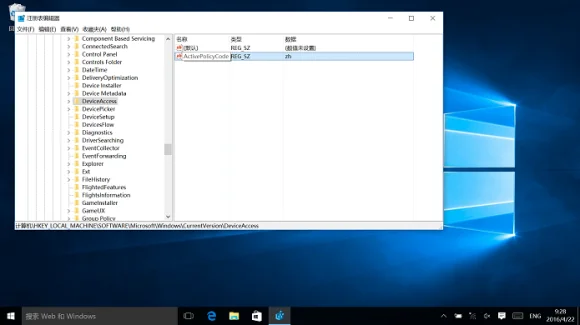
3. navegue para hkcu \ software \ microsoft \ windows \ currentversion \ deviceaccess \ s -1-15 -2-19479607 -1015771884-3827151630 -3301822711-2267158487 -4079414233-1230461222 \ {e 5323777 976-4 F-f5b-9B55- b 94699 c46e44} \ valor-mudança de “alerta”, “permitir” para sair do editor de registro e, em seguida, reiniciar o sistema.
33. Windows Olá Reconhecimento de Rosto Câmera de
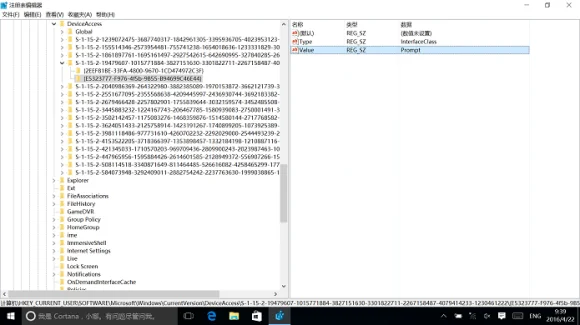
4. voltar às configurações
34. Cheap Peças e Acessórios p Instrumentos
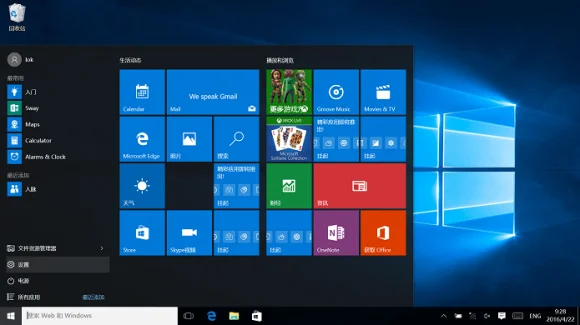
5. clique em Contas
35. Login 1080p de Alta Definição Notebook Desktop
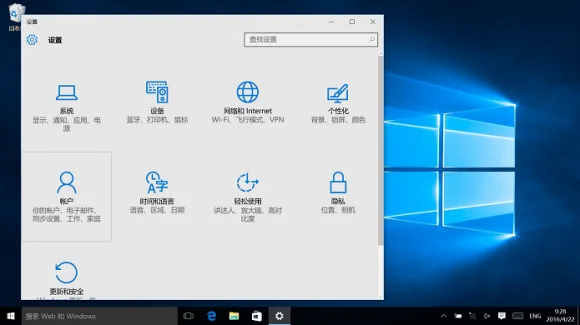
6. opção de login, e clique no seguinte botão windows olá (aqui é assumido que o cliente já definiu uma senha e pino)
36. High Quality Ferramenta
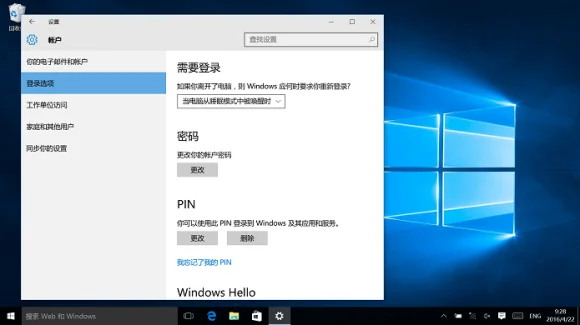
7. este processo de saudação começa novamente. Clique no botão “iniciar”, a câmera deve funcionar normalmente com a tela de visualização
37. Peças e Acessórios p Instrumentos
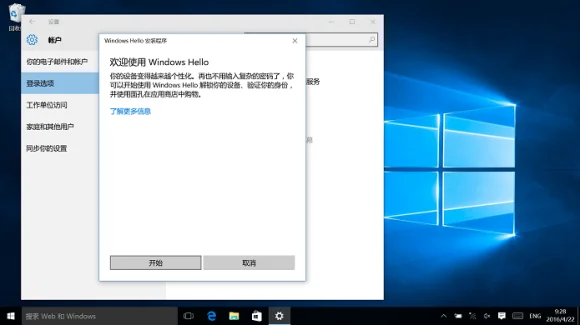
8. depois de configurar, você pode agora fazer login usando reconhecimento facial.
38. Windows Olá Reconhecimento de Rosto Câmera de
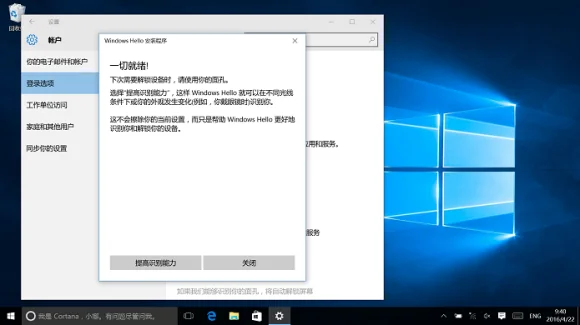
7. a solução final que não pode ser usada depois que todos os acima são testados
A última versão do espelho oficial win10:
Http://microfix.space: 10086/d/s/629714214635708654/nT1n2YDaFwAE5u2oD7Nvly0aN-ruPTYK-7yBADMgxvQg _
Espelho win11, testado e disponível:
Https://pan.xunlei.com/s/VMdRk7tA4obwORVJWZTv-ImjA1
Código de extração: a9e8
Instale qualquer uma das imagens acima, instale-o a partir do disco u e faça login com sua conta do windows. Qualquer coisa que não seja um problema de ferragem pode ser usado.
Avaliações de Usuários
Seja o primeiro a avaliar “Windows Olá Reconhecimento de Rosto Câmera de Login 1080p de Alta Definição Notebook Desktop”

R$ 181,50









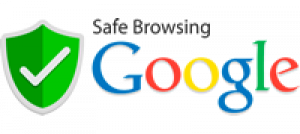
Não existe nenhuma avaliação ainda.